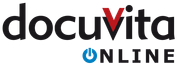Wiki & Dokumentation
Administratorhandbuch - ObjectSync
Administratorhandbuch - Version 19.6.2.xxxx
Einleitung
Dieses Handbuch richtet sich an Systemadministratoren und IT-Verantwortliche, die vor der Aufgabe stehen, ein bereits installiertes docuvita Dokumentenmanagement-System auf die speziellen Anforderungen zur Installation des dvs.ObjectSync anzupassen. Es erläutert die Schritte, die für eine Installation und Konfiguration des dvs.ObjectSync erforderlich sind.
Über dieses Handbuch
In diesem Kapitel möchten wir Sie mit Ziel und Zweck dieses Handbuches vertraut machen. Hier finden Sie Informationen über das Konzept des Aufbaus dieses Handbuches. Dieses Handbuch erklärt die Funktionen und die Einrichtung des dvs.ObjectSync. Die Installation sowie die Konfiguration des dvs.ObjectSync können sich, je nach verwendeter Software Version, im Ablauf leicht unterscheiden. Das prinzipielle Vorgehen ist aber unabhängig von der Version. Die Verfahren und Beispiele, die in diesem Handbuch dargestellt sind, gehen davon aus, dass Sie mit einem aktuellen Windows arbeiten. Manche Vorgehensweisen können hiervon abweichen.
Produktbeschreibung
Der dvs.ObjectSync ist ein Programm, das in der Lage ist, Informationen aus folgenden Datenquellen ins docuvita zu synchronisieren:
- ODBC-Treiber
- Diamant FiBu
- Exchange WebServices (EWS)
Systemvoraussetzungen
Um mit dem dvs.ObjectSync arbeiten zu können, benötigen Sie ein bereits vorhandenes docuvita DMS.
- Windows Server ab 2008 R2 32bit und 64bit (empfohlen 64bit) alternativ Windows 10 64bit
- docuvita.Autoprofiler (Version 2.0.942 oder neuer)
- .Net Framework Version ab 4.6
- Eine Internetverbindung für die Aktivierung und regelmäßige Validierung der Lizenz
In Abhängigkeit der verwendeten Datenquellen gibt es noch folgende weitere Voraussetzungen:
ODBC-Datenquellen
- Installierten ODBC Treiber
- Datenbankbenutzer mit lesenden Rechten auf die entsprechenden Daten
Diamant
- Diamant WebServices (benötigt Diamant Lizenz)
- Diamant Benutzer mit lesenden Zugriff auf die Kreditoren und Zahlungszielen
Exchange
- Exchange WebServices
- Exchange Server 2013 oder neuer
- Exchange Benutzer mit lesenden Zugriff auf die gewünschten Kontakte
Symbolerklärung
An verschiedenen Stellen dieses Handbuchs finden sich Hinweis-Boxen, die Sie auf besonders wichtige oder wissenswerte Informationen aufmerksam machen sollen.
Diese Hinweise sollten Sie unbedingt beachten.
Hinweise dieser Kategorie enthalten hilfreiche Tipps.
Installation
Dieses Kapitel enthält Informationen die zur erfolgreichen Installation des dvs.ObjectSync durchzuführen sind.
Administratorrechte
Für die Installation des ObjectSync sind Administrator Rechte notwendig.
Die einzelnen Installationsschritte sind nachfolgend beschrieben:
Starten Sie die dvs.ObjectSync xx.xx.xx.msi
Im nachfolgenden Schritt erscheint ein Fenster, Klicken Sie auf "Weiter" um mit der Installation zu beginnen.
Lesen Sie sich die Lizenzvereinbarung durch und bestätigen Sie diese.
Lizenzvertrag
Im nächsten Schritt werden Sie nach dem Lizenzschlüssel gefragt.
Lizenzdatei
Nach erfolgreicher Installation muss die Lizenzdatei direkt im Installationsverzeichnis abgelegt werden.
Im nächsten Schritt haben Sie die Möglichkeit den Ablageort für die Log-Dateien anzupassen.
Im darauf folgenden Fenster haben Sie die Möglichkeit den Installationsordner anzupassen.
Danach erscheint ein Fenster, klicken sie auf Installieren
Anschließend wird die Installation gestartet.
Nach erfolgreicher Installation erscheint abschließend folgendes Fenster
Windows Dienst
Zum Abschluss der Installation wird ein eigenständiger Windows-Dienst installiert. Dieser wird standardmäßig mit dem Benutzer Lokales System ausgeführt. Als Starttyp ist automatisch eingestellt.
Einrichtung & Konfiguration
In diesem Kapitel möchten wir Ihnen die Konfiguration und das Starten des dvs.ObjectSync erklären.
Die grafische Konfigurationsoberfläche
In diesem Kapitel werden Sie mit der grafischen Konfigurationsoberfläche des dvs.ObjectSync vertraut gemacht.
Konfiguration Starten
Bei der Installation wurde auch ein grafisches Konfigurationsprogramm installiert. Mit diesem Programm kann die komplette Konfiguration vorgenommen werden. Den grafischen Editor finden Sie Im Installationsverzeichnis von dvs.ObjectSync mit dem Namen dvs.ObjectSync.Configurator.exe.
Administratorrechte
Zum Starten des Konfigurators werden Administrator-Rechte benötigt.
Hauptfenster dvs.ObjectSync.Configurator
| Schaltfläche | Beschreibung |
|---|---|
| dient zum Öffnen vorhandener Konfigurationen | |
| dient zum Speichern der aktuellen Einstellungen | |
| löscht die eingestellten Änderungen |
Editiermodus
Bei offenen Feldern (Felder die editiert werden) erfolgt das Speichern in die Konfigurationsdatei nicht. Sorgen Sie dafür dass Sie sich beim Speichern nicht im Editiermodus befinden.
Dienst neu starten
Nach der Änderung des Synchronisationsintervalls muss der Windows Dienst dvs.ObjectSync neugestartet werden.
Globale Einstellungen
| Feld | Beschreibung |
|---|---|
| Arbeitsverzeichnis | In diesem Ordner wird der aktuelle Stand der Synchronisation gespeichert |
| Synchronisation Intervall | Hier kann die Zeit zwischen zwei Synchronisationsläufen in Minuten eingestellt werden |
Datenquellen Einstellungen
| Feld | Beschreibung |
|---|---|
| Aktiv | Hier kann die Synchronisation dieser Datenquelle aktiviert bzw. deaktiviert werden. |
| Datenquellen | Hier kann die Art der Datenquelle gewählt werden.
|
| docuvita Objekttyp | Name des Objekttypes aus docuvita. |
| Connection String / Pfad zur Konfiguration |
|
| Select Statement | Tragen Sie hier das für den Treiber passende Select Statement ein. Das Ergebnis dieser Abfrage steht dann zur weiteren Bearbeitung zur Verfügung. (veraltet: Bei der Datenquelle Diamant kann hier die Exportdatei für die Buchungsschlüssel angeben werden.) |
| Schlüsselfeld | Tragen Sie hier den Namen des Schlüssels (PrimaryKey) der ausgewählten Tabelle des select Statemantes ein. Diese Feld muss im Select mit ausgewählt werden. |
| Komplett | Wenn aktiv dann werden immer alle Daten synchronisiert. Andernfalls werden nur die Änderungen seit der letzten Synchronisation berücksichtigt. |
| Export Format |
|
| Autoprofiler IN | Hier tragen Sie den Pfad Ihres Autoprofiler-In-Verzeichnisses ein. |
| GUID als Dateiname | Es wird immer eine eindeutige GUID für den Namen der Importdatei verwendet andernfalls wird der Wert des primary Keys verwendet. |
dvImport
Beim Export Format dvImport muss im Feld docuvita Objecktyp der Name des zu importierenden docuvita Objekttypes stehen.
xml
Beim Export Format xml muss im Import Template des Autoprofilers der Eintrag doc.FileDelete="@@FileDelete@@" ergänzt werden. Geschieht dies nicht so werden die XML-Dateien nicht aus dem Target Verzeichnis gelöscht.
Komplett
Wenn die Option Komplett gesetzt ist werden immer alle Datensätze synchronisiert und exportiert. Dies bedeutet, dass auch der Autoprofiler immer alle Dateien erneut importiert. Dies erfolgt auch ohne Änderungen im führenden System.
Sonderzeichen
Wenn im Name eines Datenquellenfelds (Spaltenname der Datenbank) Sonderzeichen (** z.B. + - ' ' **) enthalten sind müssen diese Felder in eckigen Klammern (abhängig vom verwendeten ODBC-Treiber) geschrieben werden.
Punkt
Wenn im Namen eines Datenbankfeldes (Spaltenname der Datenbank) ein Punkt (. ) enthalten ist, müssen Sie diesen im grafischen Konfigurator durch eine Raute (Hashtag)< # > ersetzten.
Dienst
Bei Trusted_Connection muss der Dienste-Benutzer entsprechend angepasst werden.
docuvita Einstellungen
| Feld | Beschreibung |
|---|---|
| docuvita Eigenschaft | Feldname des entsprechenden docuvita Objekts bzw. des XML Tags |
| externer Feldname | Feldname der Datenquelle (Spaltename in der Datenbank). Hier können auch mehrer Spalten Komma getrennt eingetragen werden. |
| Anzeige Einstellung | Hier kann eingestellt werden, wie die Inhalte der Felder in der Exportdatei verknüpft werden sollen.(Analog der .NET Funktion string.Format() ) |
Zum Löschen einzelner Feldzuweisungen markieren Sie die gewünschte Zeile in der ersten Spalte und drücken Sie anschließen die Entf Taste
Verwendung von Sonderzeichen
Im Eintrag für die docuvita Eigenschaft darf kein Leerzeichen und kein Sonderzeichen verwendet werden. Zulässige Zeichen sind Punkt (< . >) und Unterstrich (< _ >). Die docuvita Standardfelder können wie im Autoprofiler angesprochen werden.
Verwendung von Punkte
In die Splate Externe Feldnamen werden die Spaltennamen aus der Datenquelle geschrieben. Wenn die Spaltennamen Punkte (< . >) beinhalten, müssen diese durch eine Rauten (< # >) ersetzt werden.
offene Felder
Bei offenen Feldern ( Felder die editiert werden) erfolgt das Speichern in die Konfigurationsdatei nicht. Sorgen Sie dafür dass Sie sich beim Speichern nicht im Editiermodus befinden.
Mögliche Diamantdatensätze
| Datentyp | Select Statement |
|---|---|
| Debitoren | select * from debitor |
| Kreditoren | select * from creditor |
| Buchungsschlüssel | select * from bookingkey |
Mögliche Diamantfelder
| Feldname | Beschreibung | Verfügbare Datenquelle |
|---|---|---|
| Key | Eindeutiger Schlüssel aus Diamant | Debitoren / Kreditoren / Buchungschlüssel |
| CustomerID | Kreditoren/Debitoren Nummer | Debitoren / Kreditoren |
| CustomerName | Kreditoren/Debitoren Name | Debitoren / Kreditoren |
| Name1 | Name 1 (Zusatz) | Debitoren / Kreditoren |
| Name2 | Name 2 (Zusatz) | Debitoren / Kreditoren |
| Name3 | Name 3 (Zusatz) | Debitoren / Kreditoren |
| FirstName | Vorname | Debitoren / Kreditoren |
| Address1 | Adresse 1 (z.B. Straße mit Hausnummer) | Debitoren / Kreditoren |
| Address2 | Adresse 2 (z.B. Postfach) | Debitoren / Kreditoren |
| City | Ort | Debitoren / Kreditoren |
| Postcode | PLZ | Debitoren / Kreditoren |
| Country | genormte Länderangabe (2 Stellen) | Debitoren / Kreditoren |
| TaxNumber | Steuernummer | Debitoren |
| TaxId | Steuer ID | Debitoren |
| PaymentKey | Zahlungsschlüssel | Debitoren |
| Account1 | Konto | Debitoren |
| Account2 | Gegenkonto | Debitoren |
| Iban1 | IBAN | Debitoren |
| Bic1 | BIC | Debitoren |
| Telephone | Telefon Nummer | Debitoren / Kreditoren |
| Telefax | Fax Nummer | Debitoren / Kreditoren |
| EMail Adresse | Debitoren / Kreditoren | |
| Website | URL | Debitoren / Kreditoren |
| ChangeDateAddress | Datum der letzten Änderung der Adressdaten | Debitoren / Kreditoren |
| ChangeDateCreditor | Datum der letzten Änderung der Kreditorendaten | Debitoren / Kreditoren |
Mögliche Exchangefelder
| UniqueId | Eindeutiger Feldwert aus Exchange |
|---|---|
| DisplayName | Anzeigename |
| CompanyName | Firmenname |
| Department | Abteilung |
| GivenName | Vorname |
| Surname | Nachname |
| Address | Adresse |
| EmailAddresse1 | EMail Adresse 1 |
| EmailAddresse2 | EMail Adresse 2 |
| EmailAddresse3 | EMail Adresse 3 |
| Telephone | Telefonnummer. Wenn keine Geschäftsnummer dann Haupttelefon und dann Firmennummer |
| Fax | Faxnummer. Wenn keine Firmennummer dann Privat und dann andere Faxnummer |
Starten der Synchronisation
Zum Starten der Synchronisation muss nur der installierte Windows-Dienst gestartet werden. Die erste Synchronisation der Datenquellen erfolgt direkt nach dem Dienststart.
Dienst
Nach einer Änderung der Konfiguration muss der Dienst dvs.ObjectSync neu gestartet werden.
Verwandte Artikel
Copyright 2013-2020 docuvita solutions GmbH